Administrer emnesøgning i Emner
Du kan administrere indstillinger for emnesøgning i Microsoft 365 Administration. Du skal være global administrator eller SharePoint-administrator for at kunne udføre disse opgaver.
Sådan får du adgang til indstillinger for administration af emner
I Microsoft 365 Administration skal du vælge Indstillinger og derefter Organisationsindstillinger.
Vælg Emner under fanen Tjenester.
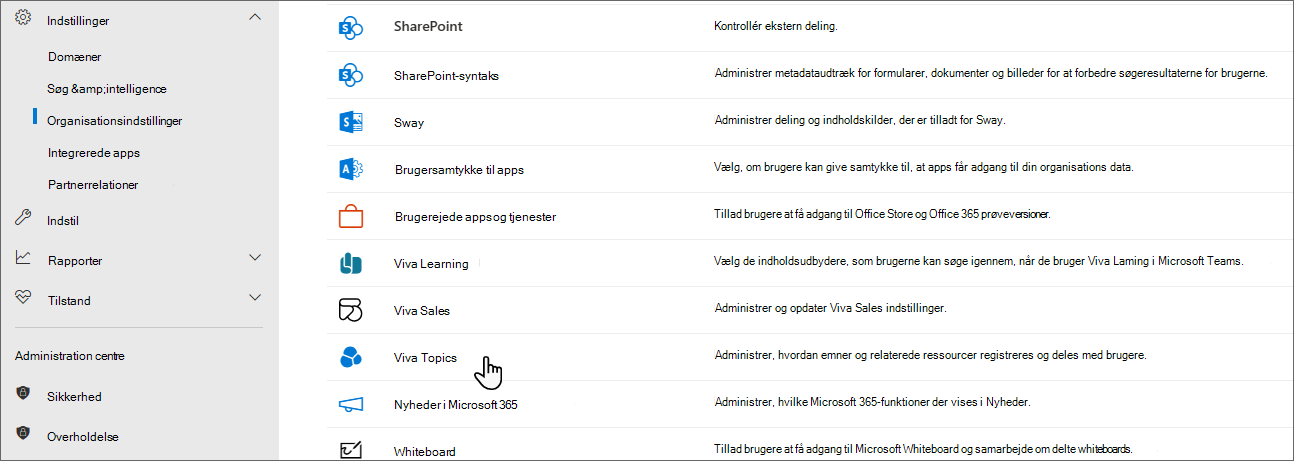
Vælg fanen Emnesøgning . Se følgende afsnit for at få oplysninger om hver indstilling.
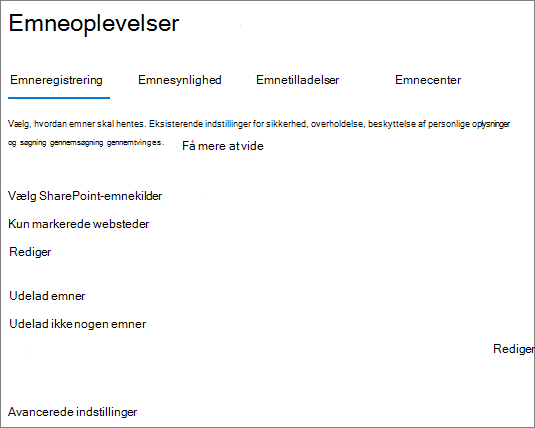
Vælg SharePoint-emnekilder
Du kan ændre de SharePoint-websteder i din organisation, der gennemsøges efter emner.
Hvis du vil medtage eller udelade en bestemt liste over websteder, kan du bruge følgende .csv skabelon:
Site name,URL
Hvis du tilføjer websteder ved hjælp af webstedsvælgeren, føjes de til den eksisterende liste over websteder, der skal medtages eller udelades. Hvis du uploader en .csv fil, overskrives alle eksisterende lister. Hvis du tidligere har medtaget eller udelukket bestemte websteder, kan du og downloade listen som en .csv fil, foretage ændringer og uploade den nye liste.
Sådan vælger du websteder til emnesøgning
Under fanen Emnesøgning under Vælg SharePoint-emnekilder skal du vælge Rediger.
På siden Vælg SharePoint-emnekilder skal du vælge, hvilke SharePoint-websteder der gennemsøges som kilder til dine emner under registreringen. Dette omfatter:
- Alle websteder: Alle SharePoint-websteder i din lejer. Dette registrerer aktuelle og fremtidige websteder.
- Alle undtagen valgte websteder: Skriv navnene på de websteder, du vil udelade. Du kan også uploade en liste over websteder, du vil fravælge registreringen. Websteder, der oprettes i fremtiden, medtages som kilder til emneregistrering.
- Kun valgte websteder: Skriv navnene på de websteder, du vil medtage. Du kan også uploade en liste over websteder. Websteder, der oprettes fremover, medtages ikke som kilder til emneregistrering.
- Ingen websteder: Emner genereres eller opdateres ikke automatisk med SharePoint-indhold. Eksisterende emner forbliver i emnecenteret.
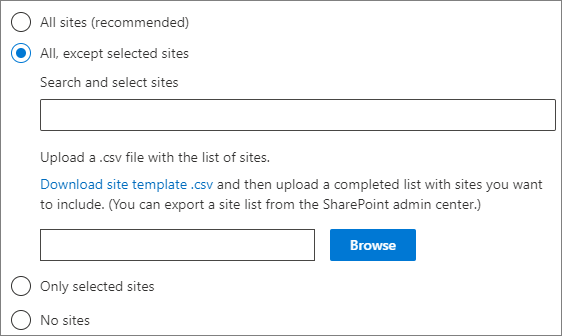
Vælg Gem.
Bemærk!
Krypterede filer bruges ikke til emneregistrering.
Udelad emner efter navn
Du kan udelade emner fra registreringen ved at uploade en liste ved hjælp af en .csv fil. Hvis du tidligere har udelukket emner, kan du downloade .csv, foretage ændringer og uploade det igen.
Under fanen Emnesøgning under Udelad emner skal du vælge Rediger.
Vælg Udelad emner efter navn.
Hvis du har brug for at oprette en liste, skal du downloade skabelonen .csv og tilføje de emner, du vil udelade (se Arbejde med skabelonen .csv nedenfor). Når filen er klar, skal du vælge Gennemse og uploade filen. Hvis der er en eksisterende liste, kan du downloade den .csv, der indeholder listen.
Vælg Gem.
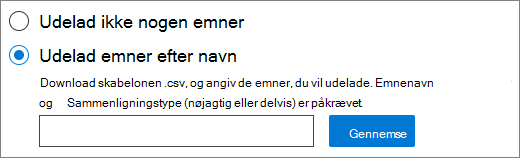
Bemærk!
Når et emne udelades, kan det tage op til 24 timer at stoppe med at blive vist for brugerne i din organisation.
Arbejde med skabelonen .csv
Du kan kopiere csv-skabelonen nedenfor:
Name (required),Expansion,MatchType- Exact/Partial (required)
Angiv følgende oplysninger om de emner, du vil udelade, i CSV-skabelonen:
Navn: Skriv navnet på det emne, du vil udelade. Der er to måder at gøre dette på:
- Nøjagtigt match: Du kan udelade det nøjagtige navn eller akronym (f.eks . Contoso eller ATL).
- Delvist match: Du kan udelade alle emner, der indeholder et bestemt ord. Arc ekskluderer f.eks. alle emner med ordet bue i, f.eks. Buecirkel, Plasmabuesvejsning eller Træningsbue. Bemærk, at det ikke udelukker emner, hvor teksten er inkluderet som en del af et ord, f.eks. Arkitektur.
Står for (valgfrit): Hvis du vil udelade et akronym, skal du skrive de ord, som akronymet står for.
MatchType-Exact/Partial: Angiv, om det angivne navn var en nøjagtig eller delvis matchtype.
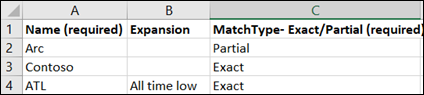
Udelad ressourcer baseret på følsomhedsmærkater
Hvis du bruger følsomhedsmærkater i din organisation, kan du udelade SharePoint-websteder og -filer, der har følsomhedsmærkater, fra emneregistrering. Dette giver dig mulighed for at forhindre, at disse filer vises som foreslåede filer i et emne. Oplysninger i navngivne filer bruges ikke til AI-udtrukne emnenavne og -beskrivelser.
Denne indstilling udelukker indhold, der er baseret på både fil- og webstedsmærkater.
Hvis du ændrer denne indstilling, kan det medføre, at personer, alternative navne eller beskrivelser, der er udtrukket fra navngivne filer og websteder, fjernes fra eksisterende emner, hvis de forekommer entydigt på disse placeringer. Nogle af de emner, der allerede er foreslået, kan blive fjernet, hvis de kun er baseret på mærket indhold. Denne proces kan tage op til to uger, når du har gemt indstillingen.
Denne indstilling gælder for indhold, der foreslås af emner, og fjerner ikke indhold, der er fastgjort til en emneside.
Du skal være global administrator af Microsoft 365 for at konfigurere denne indstilling.
Bemærk!
Denne indstilling er kun tilgængelig, hvis du har oprettet følsomhedsmærkater i Microsoft 365 Compliance Center.
Sådan udelades ressourcer baseret på følsomhedsmærkater
- Vælg Avancerede indstillinger under fanen Emnesøgning.
- Under Udelad ressourcer baseret på følsomhedsmærkater skal du vælge mærkaterne for de ressourcer, du vil udelade.
- Vælg Gem.
- Luk panelet avancerede indstillinger.
Når der for nylig er anvendt en mærkat på en fil, træder udeladelse i kraft, så snart ændringen behandles af Emner, som regel inden for en dag. Når en mærkat for nylig anvendes på et websted, træder udeladelsen i kraft inden for nogle få dage, afhængigt af antallet af filer og sider på webstedet.
Udelad personer fra at blive foreslået til emner af AI
Du kan udelukke bestemte personer fra at blive foreslået til emner efter emner. Det kan f.eks. være, at du vil udelukke direktører fra at blive foreslået som personer, der er knyttet til emner.
Du kan udelade både individuelle brugere og sikkerhedsgrupper.
Sådan udelukkes personer fra at blive foreslået til emner af AI
- Vælg Avancerede indstillinger under fanen Emnesøgning.
- Under Udelad personer fra at blive foreslået til emner af AIsuggested for emner efter AI skal du vælge indstillingen Udelad brugere eller grupper fra at blive foreslået til emner efter AI .
- Skriv de brugere og grupper, du vil udelade.
- Vælg Gem.
- Luk panelet avancerede indstillinger.
Feedback
Kommer snart: I hele 2024 udfaser vi GitHub-problemer som feedbackmekanisme for indhold og erstatter det med et nyt feedbacksystem. Du kan få flere oplysninger under: https://aka.ms/ContentUserFeedback.
Indsend og få vist feedback om